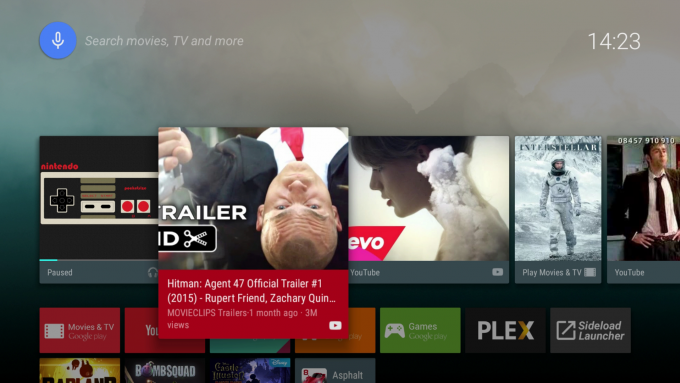Google Nexus Player Reviews – Android TV är inte riktigt redo
Google Chromecast är en enkel, uppfriskande enhet som låter dig få multimediainnehåll till din TV. Detta låga pris minskar verkligen inte dess popularitet, även om det verkligen finns några brister. Nexus Player är den större bror till Chromecast; den använder det kompletta operativsystemet Android TV snarare än det gränssnittet och har mycket större potential att ta över ditt vardagsrum.
Genom en kombination av Android-applikationer och Cast-smartphonesfunktioner är det rättvist att säga att Nexus Player är mer som Google Apple TELEVISION-versionen. En fördel med denna produkt är att det är möjligt att installera ytterligare applikationer via app-butiken, vilket liknar hur Roku 3 fungerar, medan Apple TV begränsar dig till den valda Apple-applikationen.
Bygg kvalitet, hårdvara och storlek
Nexus Player är en rund låda jämfört med Apple TELEVISION-rutan. Det är tufft, litet (endast 83 mm i diameter) och välgjord, vilket gör det enkelt att lägga sig åt sidan av din TV. Som en full set-top-box måste Nexus Player drivas med en separat strömadapter och inte Chromecast, som kan aktiveras via din TV: s USB-port med en Micro USB-kabel.
Under rutan hittar du en Micro USB-port, som är för utvidgningsalternativ, och HDMI-utgång. Den stöder HDMI 1.4a, vilket betyder en högsta upplösning på 1080p, så denna ruta är ännu inte 4K klar. Med tanke på den begränsade mängden 4K-innehåll har vi inget emot denna begränsning.
Trådlöst kommer via en integrerad 802.11ac Wi-Fi-adapter, som använder en MIMO 2 × 2-antenn. När du är ansluten till ett 5GHz 802.11ac-nätverk kommer extra hastighet att vara användbart, vilket gör att höga bithastighetsfiler spelas från NAS eller lokala datorer mycket snabbare. Som jämförelse stöder Chromecast bara 2,4 GHz 802.11n-nätverk.
Det finns ingen Ethernet-port, även om du kan köpa en Micro USB-till-Ethernet-adapter om du föredrar att använda en kabel. Det här är bara en USB2-port, så du kommer att vara begränsad till 100Mbit / s Ethernet, men med tanke på att denna teknik ger dig en överföringshastighet på cirka 85Mbit / s kommer den att vara snabb nog för allt.
Inställningar och kontroller
Det är enkelt att installera Nexus Player eftersom du bara behöver ansluta strömkabeln och ansluta HDMI-kabeln till din TV. Det finns ingen kabel i lådan, men du kan köpa alla modeller eftersom vi har bevisat att en dyr HDMI-kabel inte gör någon skillnad.
Du styr din Nexus Player via en mycket enkel fjärrkontroll. Den har en fyrvägs markörplatta för navigering och för snabbspolning och snabbspolning; Välj mittknapp; och knappen Spela / pausa. Den har också en bakåtknapp, som inte återspeglar Android Lollipop-designen, använder en pil som vänder åt vänster istället för en triangel. Det här är lite konstigt eftersom Hem-knappen använder den välkända Lollipop-cirkeln.
Google har använt Bluetooth för att para fjärrkontrollen till Nexus Player. Detta är ett bra val, eftersom det betyder att du inte behöver möta varandra för att fjärrkontrollen ska fungera, så att du kan hålla en set-box bakom din TV om du inte vill se den.
Bluetooth har ett andra mål: Du kan trycka på mikrofonknappen och använda den inbyggda fjärrkontrollen för att ge ut röstkommandon till Nexus Player, precis som du kan med Amazon Fire TV. Prata med din fjärrkontroll, du kan ge kommandon eller söka efter innehåll. Det finns en standard universell söknivå. Om du till exempel har Plex installerat kommer sökresultaten att omfatta matchningar från din Plex-server. Röstkommandon visade sig vara korrekta i våra tester och sökning efter innehåll kändes mycket snabbare än att använda textinmatning.
Du kan också använda en Android-smartphone eller surfplatta som fjärrkontroll genom att installera Android TV-fjärrkontroll. Det här fungerar med Wi-Fi, men du måste först ange installationskoden från din Nexus Player. När det är gjort replikerar applikationen alla fjärrfunktioner, plus att du kan använda telefonens skärmtangentbord om du föredrar att söka med text.
Android TV-gränssnitt
Nexus Player drivs av Android TV, vilket ger en Android-liknande upplevelse till den stora skärmen. Gränssnittet skiljer sig inte drastiskt från vad vi har sett i andra media streamers, med stora lättlästa brickor och ikoner som är perfekta för en soffabaserad upplevelse. Den använder många av de materialformatstilar som du använder med Android 5.0.
Tre karuseller på hemmaskärmen består av en “Android TV Launcher” som optimerar Android-upplevelsen för storskärmen. Det första rekommenderas innehåll, som är hämtat från tjänster inklusive Google Play Movies & TV och YouTube. Om du går in i en tredje parts tjänst läggs de också till i listan, så länge utvecklaren har aktiverat support för den. Med Plex, till exempel, kommer innehåll från din Plex Media Server också att visas här.
Karusellen för din applikation visas under den, även om den snabbt kan bli tung om du installerar många av dem. Detta är emellertid ett problem som du troligen inte kommer att stöta på inom en nära framtid, eftersom val är mycket begränsade i Play Store – mer om detta senare. Slutligen nedan är en lista över spel som i teorin kan uppleva samma problem som applikationer men återigen inte är ett direkt problem på grund av brist på allvarligt innehåll.
Att navigera runt användargränssnittet är mycket lyhört, delvis tack vare Intel Atom fyrkärniga 1,8 GHz-processor och 1 GB RAM i Nexus Player. Vi upplever inte förseningar eller förseningar även om vi snabbt växlar mellan applikationer. Menyerna är väl animerade med samma cirkulära vävnad och burst-animation som vi ser på Android-smartphones och surfplattor som kör Lollipop. Det finns också andra trevliga visuella utvecklingar, till exempel en hemsidemeny som ordnar det innehåll du spelar.